
【LINE】QRコードで友だち追加する方法。メール添付から読み取りも可能!
今ではもっとも主要な連絡ツールとして広く使われているLINE。
LINEで友だちを追加するにはいくつか方法がありますが、その一つとしてQRコードがあります。
自分のQRコードを相手に読んでもらうか、相手のQRコードを自分が読み取って友だちとして追加する方法ですが、実はこのQRコードを活用すれば直接会えない人ともLINEを交換することができます。
QRコードでの友だち追加の基本的な操作方法から、実は知られていない活用方法までご紹介します。
Contents[OPEN]
【LINE】QRコードとは?
LINEで友だちを追加する時には、相手の電話番号やIDを検索して追加する方法や「ふるふる」など様々な方法があります。
その中の一つとしてQRコードがあり、こちらも広く使われている機能です。
まだ使ったことのない人のためにまずはQRコードがどのような機能なのかご説明します。
QRコードはどんな機能?
食品パッケージやチラシの隅など、様々なところで見かけるQRコードはコードを端末で読み取るだけでそれについての詳細情報へアクセスできる優れものです。
LINEでもこのQRコード機能が使われていて、相手のQRコードを読み取る、もしくは相手に自分のQRコードを読み取ってもらうことで簡単に友達追加ができるという機能です。
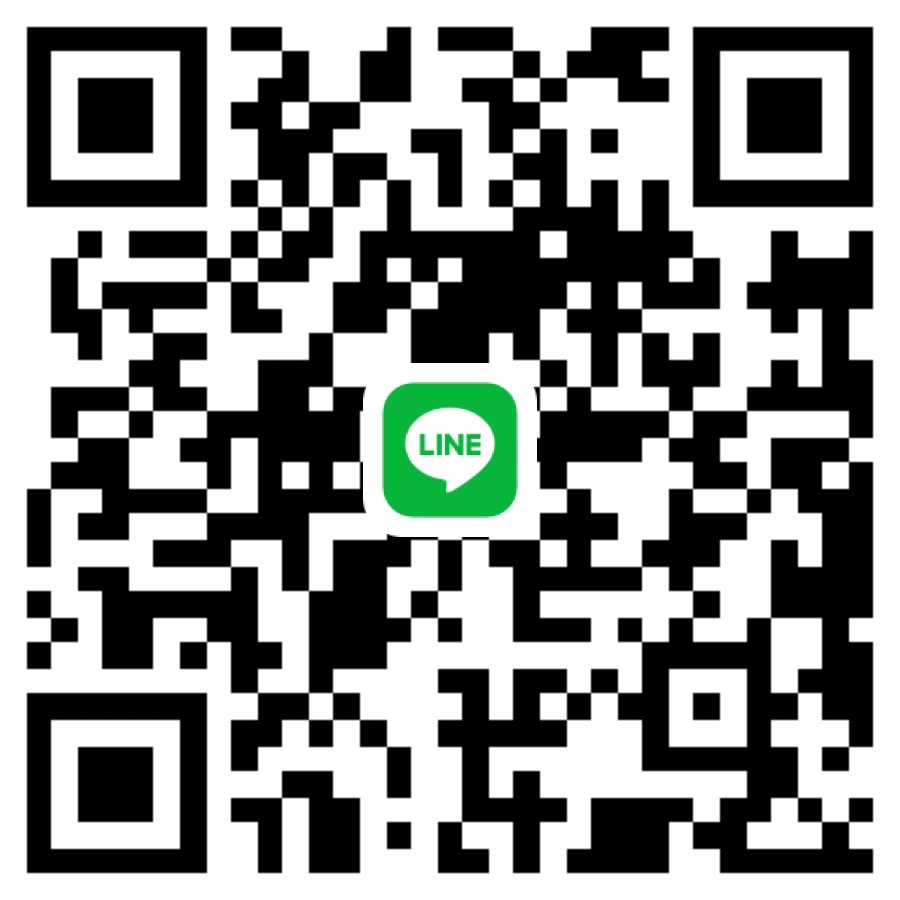
こちらは無効に設定してありますが、LINEのQRのコードです
QRコードは自分で作成するの?読み取るにはどうしたらいいの?など使用したことない人は不安に思うかもしれません。
でも、安心してください。QRコードは自分で作成する必要もないですし、相手のQRコードを読み取る際にも何か特別なアプリや設定は必要ありません!
【LINE】QRコードで友だち追加
ではQRコードを使ったLINEの友だち追加の方法を具体的に説明します。
相手のQRコードを読み取って追加する方法と自分のQRコードを表示して相手に読み取ってもらうという2つの方法がありますので、どちらも対応できるようにしておくと便利でしょう。
QRコードの読み取り方
まずは、自分が相手のQRコードを読み取って、友だちに追加する方法をご紹介します。
①LINEの【ホーム】→【+】をタップ
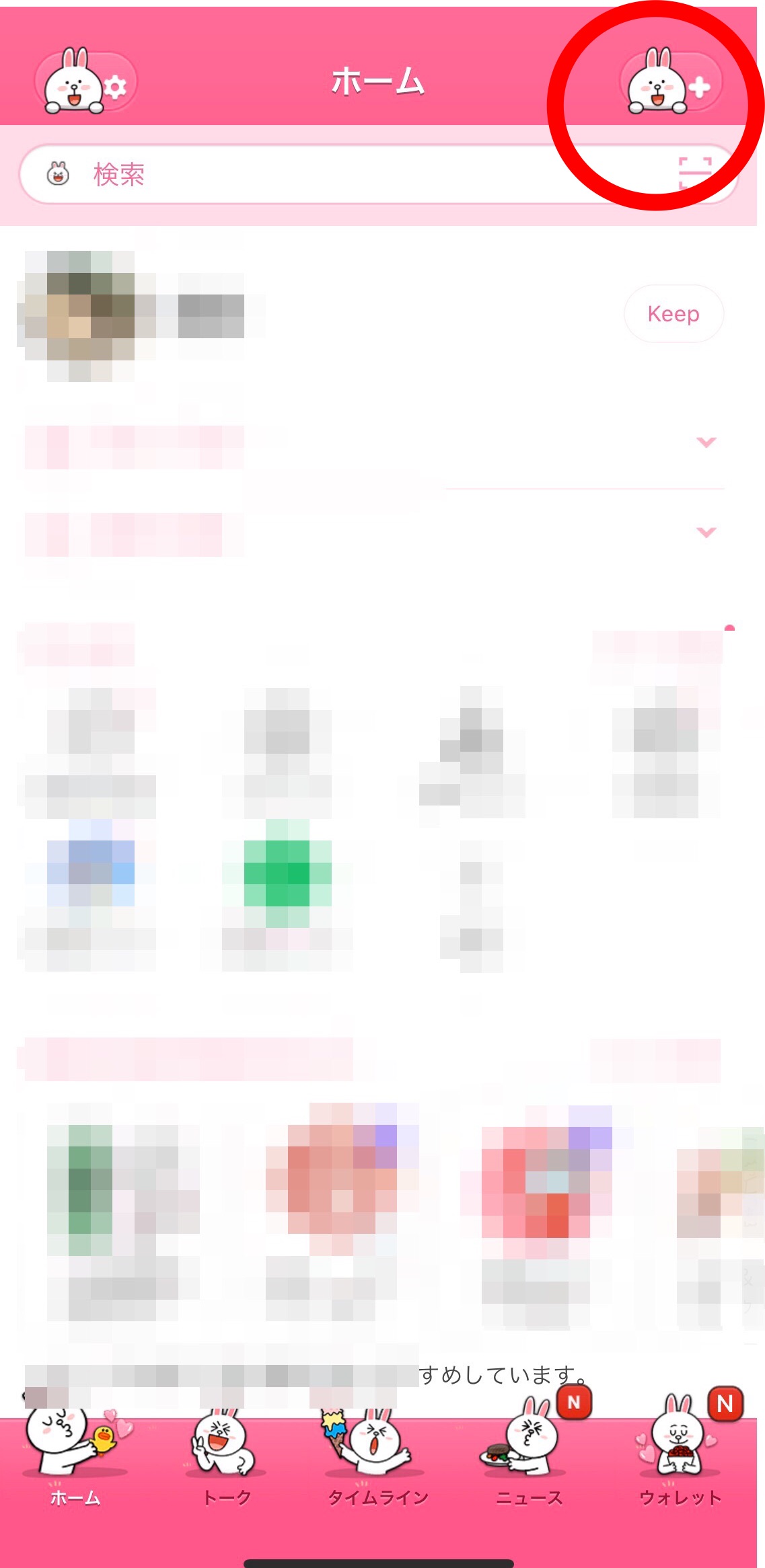
②【QRコード】をタップ
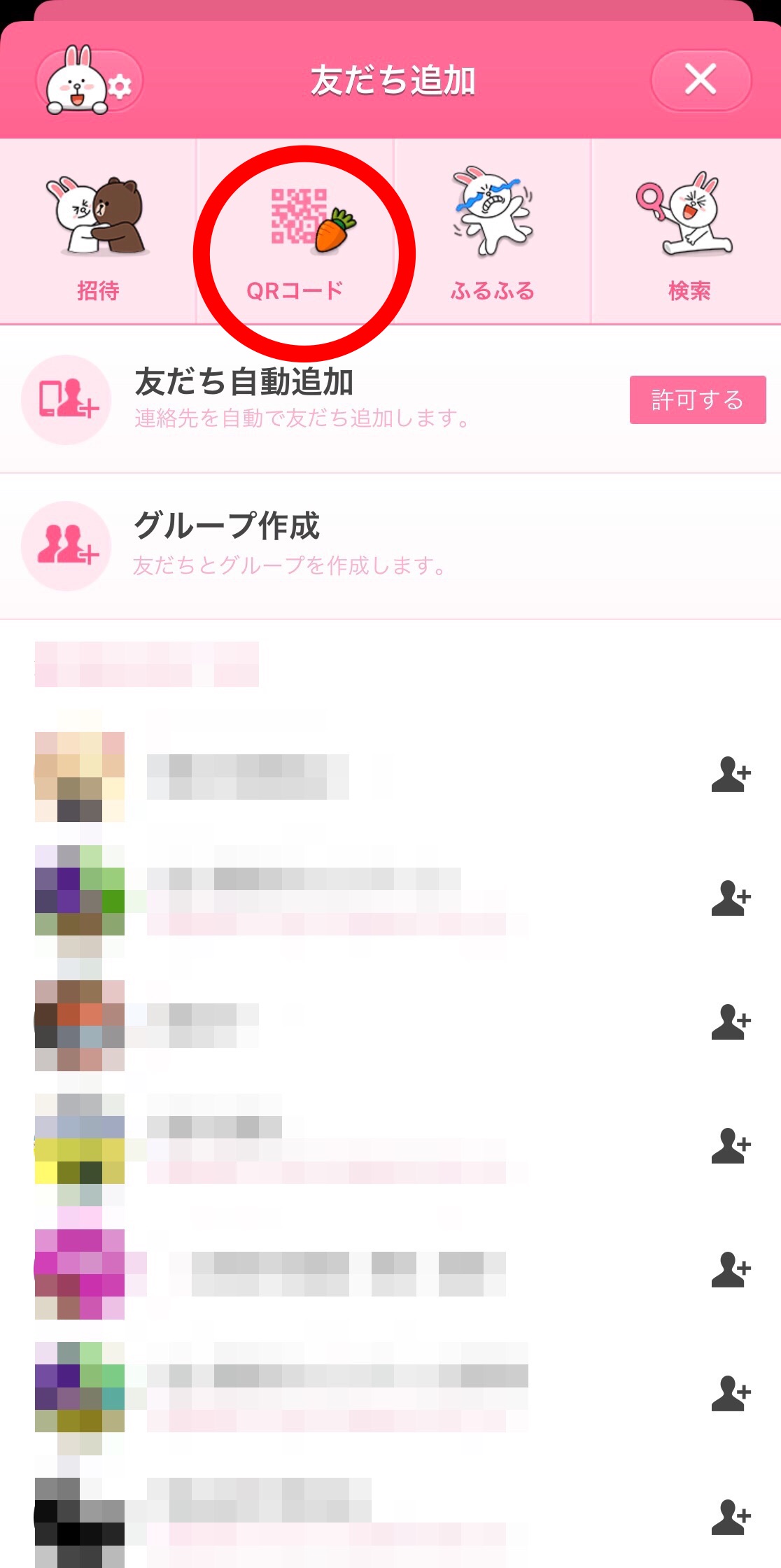
これだけでQRコードリーダーの画面になるので、四角の中に相手のQRコードの外枠を合わせて読み取ります。自動的に読み取ってくれるので、あとは表示されたアカウントを追加すれば友だち追加完了です。とっても簡単ですよね。
自分のQRコードの表示方法
では今度は自分のQRコードの表示方法を説明します。表示されたQRコードを相手に読み取ってもらって友だち追加する方法です。
①LINEの【ホーム】→【+】をタップ
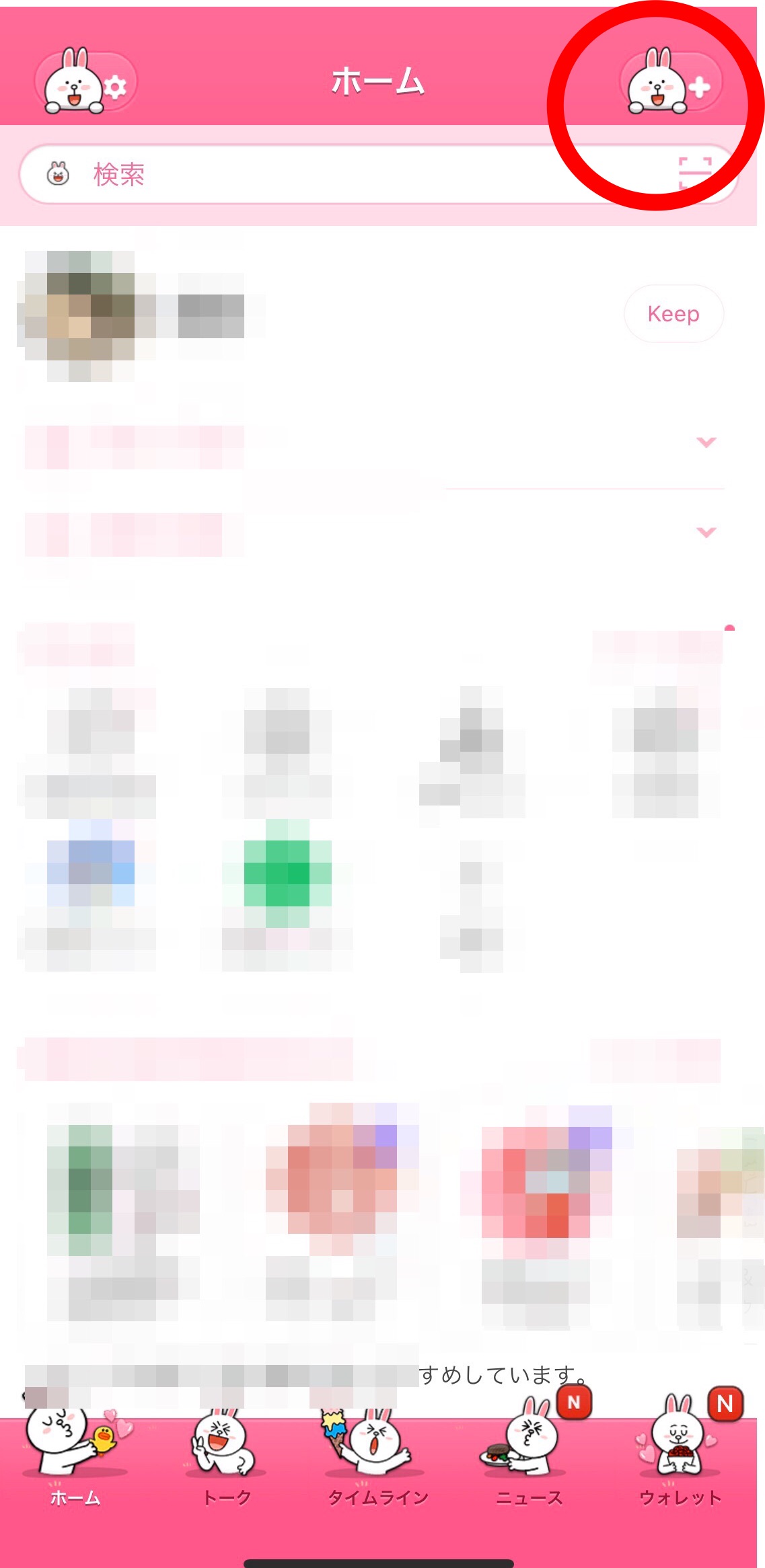
②【QRコード】をタップ
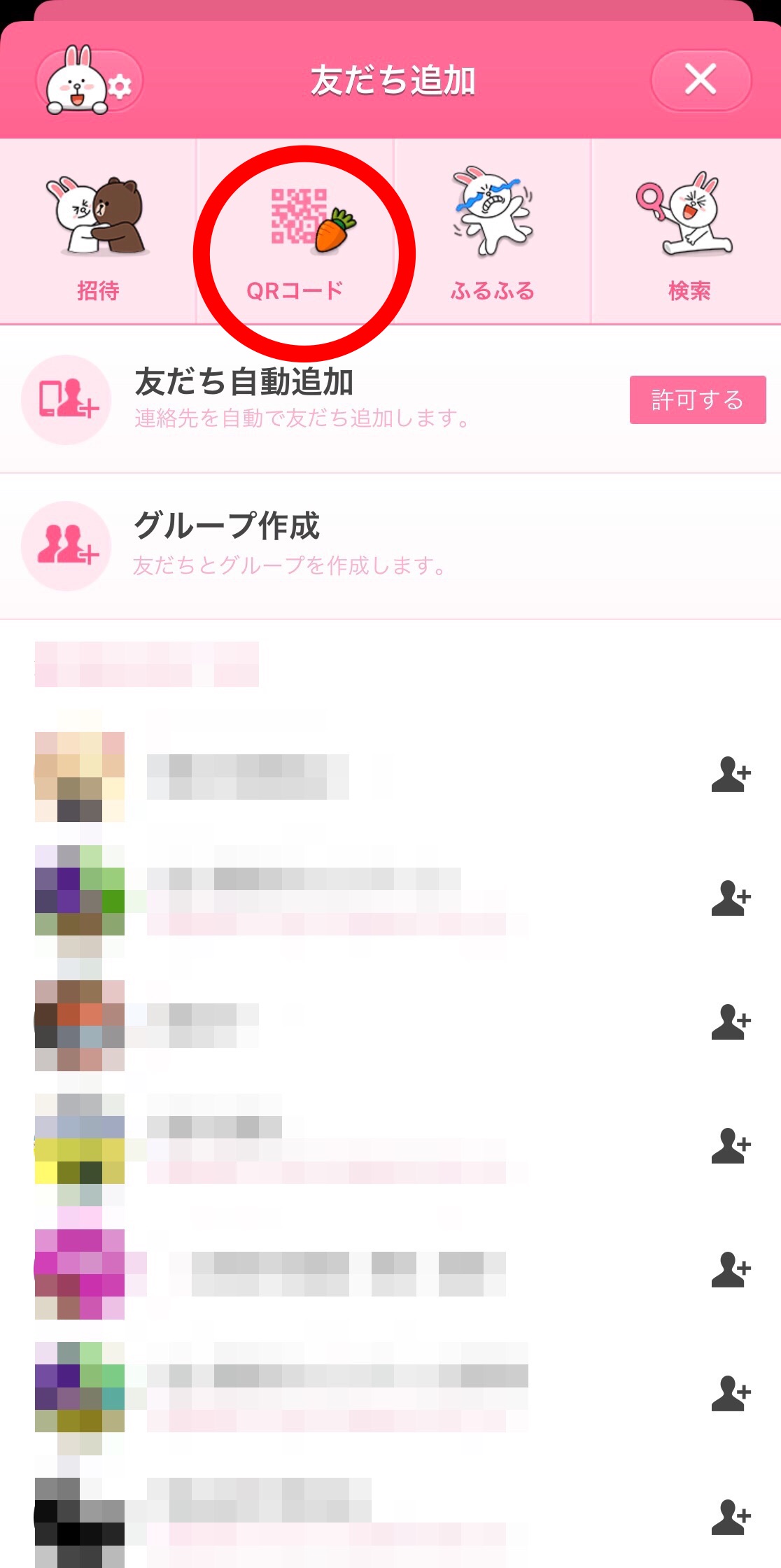
③QRコードリーダーの画面の【マイQRコード】をタップ
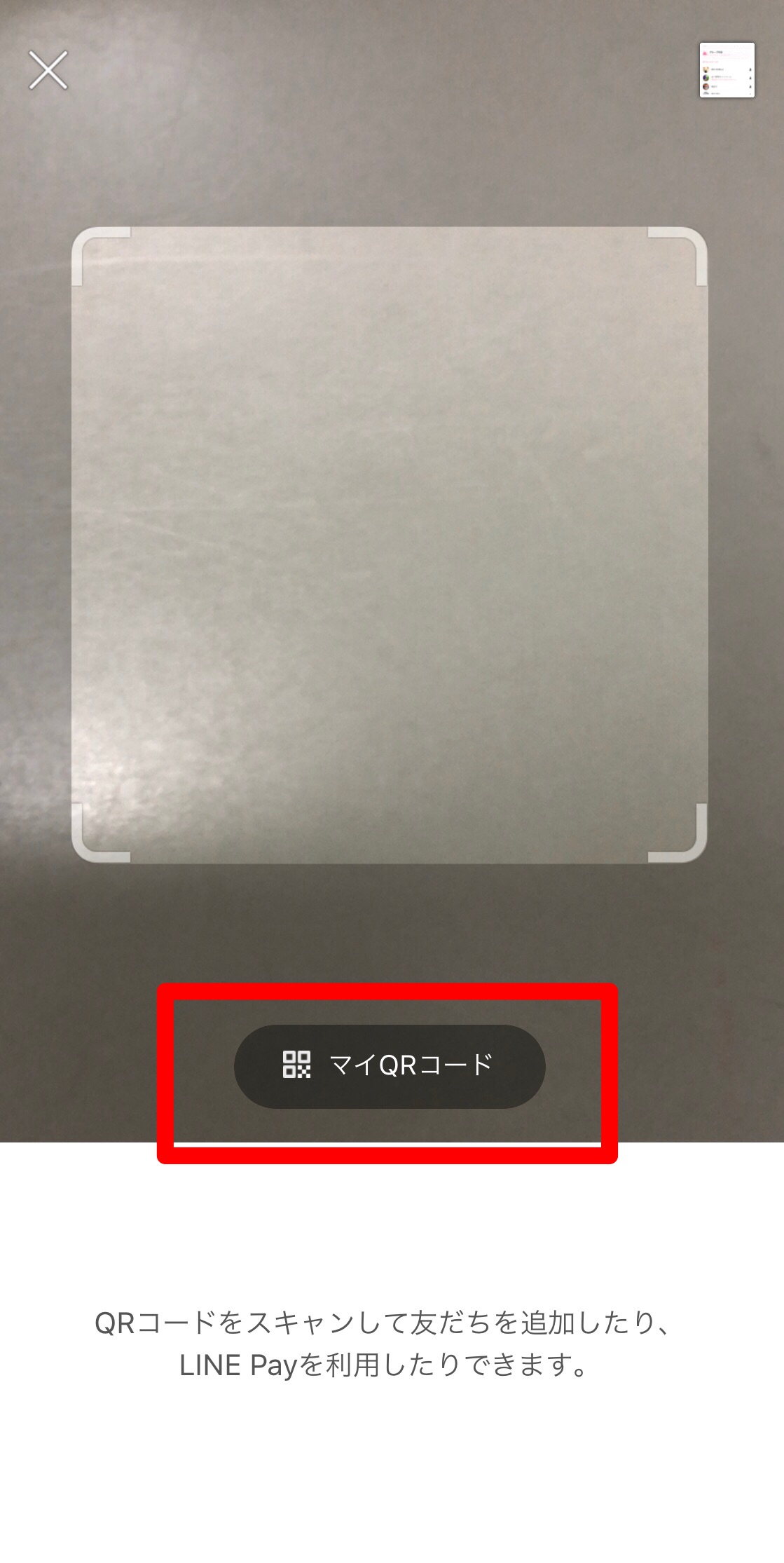
自分でLINEのQRコードを作成する必要はなく、LINEアカウントを持っていれば自動的に作成されています。
また、【マイQRコード】の下にある保存マークをタップすれば、端末に自分のQRコードを保存しておけます。いちいちLINEを起動しなくても、カメラロールに保存しておいたQRコードを表示して相手に読み取ってもらって友だち追加することもできます。